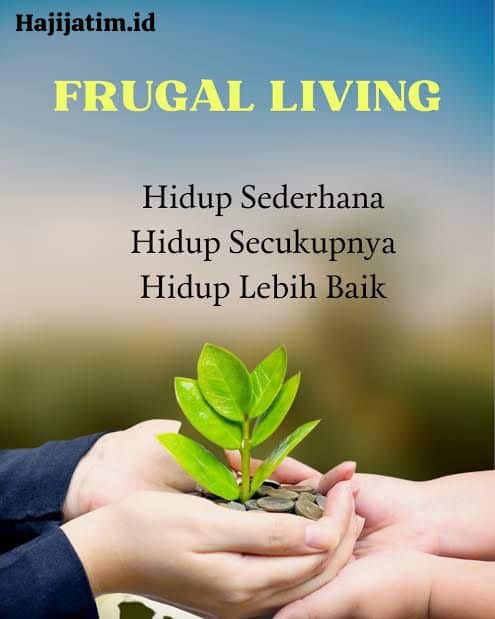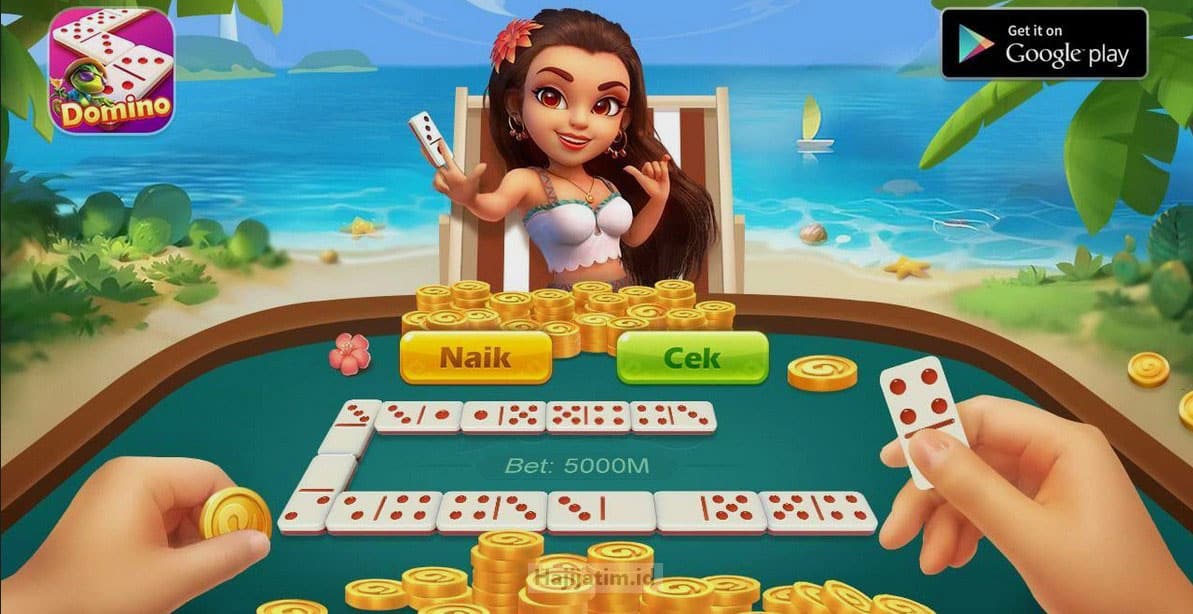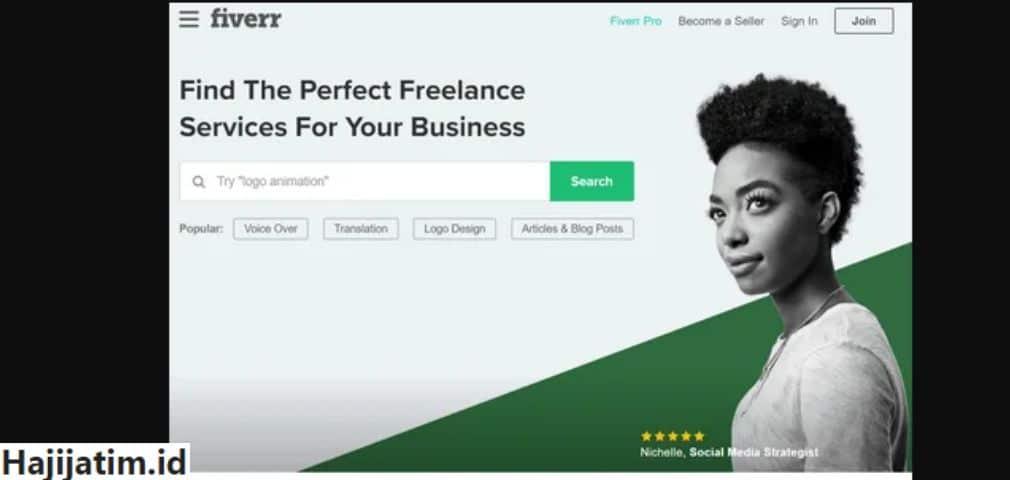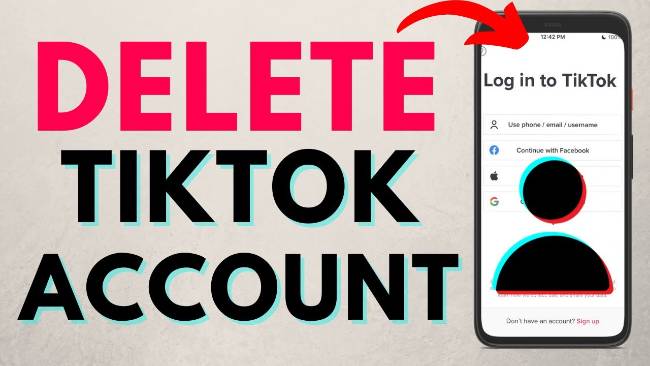Bagaimana cara yang biasa Anda lakukan untuk berbagi kata sandi wifi dengan teman? Jika masih menyebutkan passwordnya secara manual, sebaiknya segera tinggalkan cara lama tersebut. Sekarang ini sudah ada cara scan barcode wifi untuk berbagi password dengan jauh lebih mudah.
Terhubung dengan wifi menggunakan barcode ini juga jauh lebih sederhana karena Anda hanya membutuhkan kamera. Penasaran bagaimana caranya? Mari simak tutorial serta penjelasan lengkap yang akan dibagikan pada artikel ini.
Cara Scan Barcode Wifi Tanpa Aplikasi Tanpa Tambahan
Smartphone keluaran baru sudah dilengkapi dengan barcode scanner bawaan. Jika HP Anda sudah support, silakan ikuti langkah-langkah berikut untuk scan barcode wifi tanpa aplikasi tambahan.
1. Cara Scan Barcode Wifi di iPhone
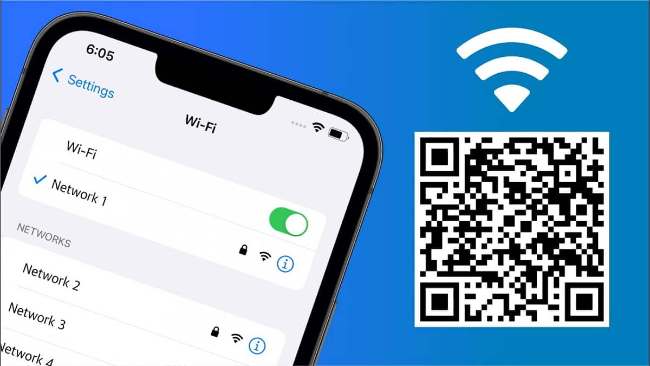
Para pengguna iPhone bisa menggunakan kamera bawaannya untuk scan QR code, berikut ini caranya.
- Buka aplikasi Camera
- Selanjutnya tinggal arahkan saja kameranya ke QR code wifi yang tersedia
- Detail wifi akan ditampilkan, klik pada teks yang muncul
- Tanpa harus klik menu apapun, iPhone pun akan langsung terhubung dengan jaringan wifi yang dibagikan
2. Aplikasi Pemindai/Scanner Bawaan Android
Sementara untuk Android, kamera bawaannya belum mendukung QR code scanning seperti iPhone. Tapi jangan sedih, beberapa smartphone Android sudah dilengkapi dengan scanner bawaan yang bisa digunakan untuk memindai QR code atau barcode.
Scanner bawaan ini bisa dijumpai pada berbagai merk smartphone, seperti Xiaomi, Vivo, Oppo, dan sebagainya. Cara menggunakannya juga relatif mudah, silakan ikuti saja langkah-langkah dalam tutorial di bawah.
- Buka aplikasi scanner yang sudah ada di smartphone
- Kalau aplikasinya sudah terbuka, pastikan Anda sudah memberikan akses kamera ke aplikasi ini dengan klik Allow
- Berikutnya, arahkan kamera menuju QR code wifi yang sudah dibagikan
- Tunggu beberapa saat sampai smartphone mengenali QR code tersebut dan memunculkan detail wifinya
- Smartphone akan langsung terhubung dengan wifi tanpa harus memasukkan password
Scan Barcode Wifi menggunakan Aplikasi Tambahan
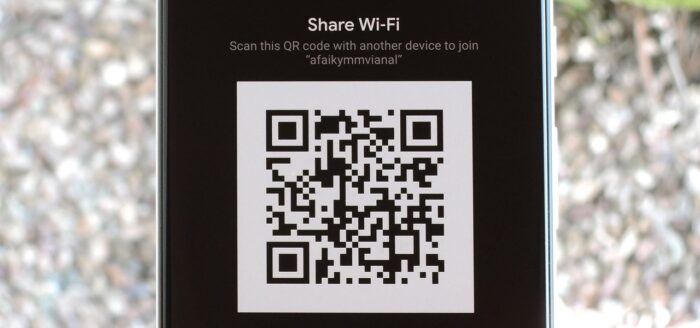
Ada beberapa aplikasi smartphone yang dikembangkan oleh pihak ketiga untuk scan barcode. Ini sangat membantu untuk smartphone yang tidak dilengkapi dengan QR scanner bawaan. Mari simak penjelasan lebih lengkapnya berikut ini untuk tahu aplikasi apa saja yang bisa digunakan.
1. Google Lens
Jika smartphone Android Anda tidak memiliki aplikasi scanner bawaan, masih ada aplikasi tambahan yang bisa digunakan. Salah satu contohnya adalah Google Lens yang merupakan salah satu fitur dari Google Assistant.
Silakan ikuti langkah-langkah berikut untuk scan barcode wifi dengan Google Lens.
- Katakan OK Google untuk menampilkan Google Assistant
- Bisa juga dengan klik ikon menu Google
- Lanjutkan dengan klik ikon kamera untuk menampilkan Google Lens
- Pilih Search with your camera
- Arahkan kamera ke QR code dan klik pada tombol shutter atau search
- Sekarang akan ditampilkan detail wifi yang dibagikan
- Klik Join Network untuk terhubung ke wifi tanpa memasukkan password lagi
2. Wifi QR Code
Selain Google Lens, Anda bisa memakai aplikasi lain untuk scan barcode wifi. Anda bisa mendownload aplikasi bernama Wifi QR Code yang ada di Play Store. Aplikasi ini bisa didownload secara gratis dan sudah didownload oleh banyak pengguna.
Berikut ini adalah langkah-langkah menggunakan Wifi QR Code untuk terhubung ke wifi tanpa memasukkan password.
- Pertama, buka Play Store untuk menemukan aplikasi Wifi QR Code
- Kalau aplikasinya sudah diinstall, silakan buka dengan klik tombol Open
- Beri akses ke kamera dengan cara klik Allow saat aplikasi meminta akses
- Selanjutnya, arahkan saja kameranya ke arah QR code wifi
- Detail wifi pun ditampilkan, jika masih belum tampil artinya QR code belum terbaca. Mungkin ada bagian yang terpotong atau tidak terlihat dengan jelas
- Kalau sudah, di sini klik Connect Wifi untuk langsung terhubung dengan wifi
- Selain itu, Anda juga bisa menyalin informasi seperti SSID dan password wifi dengan cara klik Copy
Selain Google Lens dan Wifi QR Code yang sudah disebutkan di atas, Anda juga bisa mencari aplikasi lainnya karena tersedia begitu banyak alternatif yang tersedia Play Store.
Scan QR Code Wifi dengan Website
Jangan khawatir kalau Anda tidak memiliki aplikasi Google seperti yang sudah dijelaskan sebelumnya. Ada satu cara lagi yang bisa dilakukan yaitu scan QR code wifi menggunakan website. Namun untuk melakukan ini, pastikan Anda memiliki file QR code di HP.
Bisa dengan memfotonya menggunakan kamera atau meminta teman untuk mengirimkan filenya kepada Anda. Untuk scan, silakan ikuti langkah-langkah pada tutorial berikut.
- Buka browser terlebih dahulu kemudian kunjungi onlinebarcodereader.com
- Kalau sudah, klik Choose File dan pilih file yang sudah disiapkan tadi
- Klik pada tombol Start dan tunggu
- Hasil pun ditampilkan, di sini Anda bisa melihat detail dari wifi yang dibagikan
- Silakan sambungkan dengan jaringan tersebut tanpa harus memasukkan password
Cara Menampilkan Barcode / QR Code Wifi
Kalau di atas Anda sudah mengetahui bagaimana cara scan barcode wifi, sekarang mari perhatikan bagaimana cara menampilkannya.
1. Android
Kalau Anda menggunakan smartphone Android, silakan simak dan ikuti langkah-langkah berikut ini untuk menampilkan QR code wifi.
- Pertama, Anda perlu memastikan bahwa smartphone telah terhubung dengan jaringan wifi
- Selanjutnya, masuk ke halaman Settings
- Di sini, pilih opsi Connections dan lanjutkan dengan memilih Wifi
- Pada beberapa smartphone, menu yang harus dipilih adalah Network & Internet, kemudian pilih Internet
- Pastikan sekarang Anda berada di halaman yang menampilkan daftar wifi
- Klik menu QR Code atau Share
- Selanjutnya Anda mungkin akan diminta untuk memasukkan PIN atau sidik jari
- QR code untuk wifi akan segera ditampilkan
2. iOS
Jika menggunakan iOS, cara yang harus dilakukan adalah sebagai berikut.
- Pastikan sudah memiliki aplikasi Apple Shortcut, download terlebih dahulu jika belum punya
- Buka aplikasi Shortcut yang sudah diinstall sebelumnya
- Pilih Gallery dan lanjutkan dengan swipe ke kanan sampai di bagian Shortcuts for Accessibility
- Scroll ke bawah lalu pilih QR Your Wifi
- Pilih Add Shortcut
- Berikutnya klik My Shortcut lalu pilih QR Your Wifi
- Masukkan nama wifi yang akan dibagikan, klik Done
Cara scan barcode wifi ternyata sangat mudah untuk dilakukan, begitu juga dengan menampilkannya. Jadi, sekarang sudah tidak harus membagikan password wifi secara manual lagi.
Baca Juga: